YouTube 배너를 만드는 방법 [+5 도구]
게시 됨: 2023-01-10YouTube 채널의 배너는 새로운 시청자가 채널 페이지를 처음 방문했을 때 가장 먼저 보게 되는 것 중 하나가 될 것입니다. 이것이 새로운 시청자의 관심을 끌기 위해 킬러 채널 배너를 갖는 것이 중요해지는 이유입니다.
YouTube 배너를 만드는 동안 모양이 좋고 크기가 적절한지 확인해야 합니다. 따라서 최근에 YouTube 채널을 만들고 배너를 만들고 싶거나 기존 채널을 업데이트하려는 경우 올바른 위치에 있습니다. 여기에서는 YouTube 배너를 쉽게 만드는 방법에 대해 설명합니다.
YouTube 배너란 무엇인가요?
배너 만들기에 들어가기 전에 먼저 YouTube 배너가 무엇인지 빠르게 이해해 봅시다. YouTube 배너는 YouTube 채널 페이지 상단에 표시되는 가로 헤더 이미지입니다. Facebook 또는 Twitter 표지 사진처럼 생각하십시오.
예를 들어 Microsoft의 YouTube 채널 상단에 표시되는 이미지는 배너입니다.
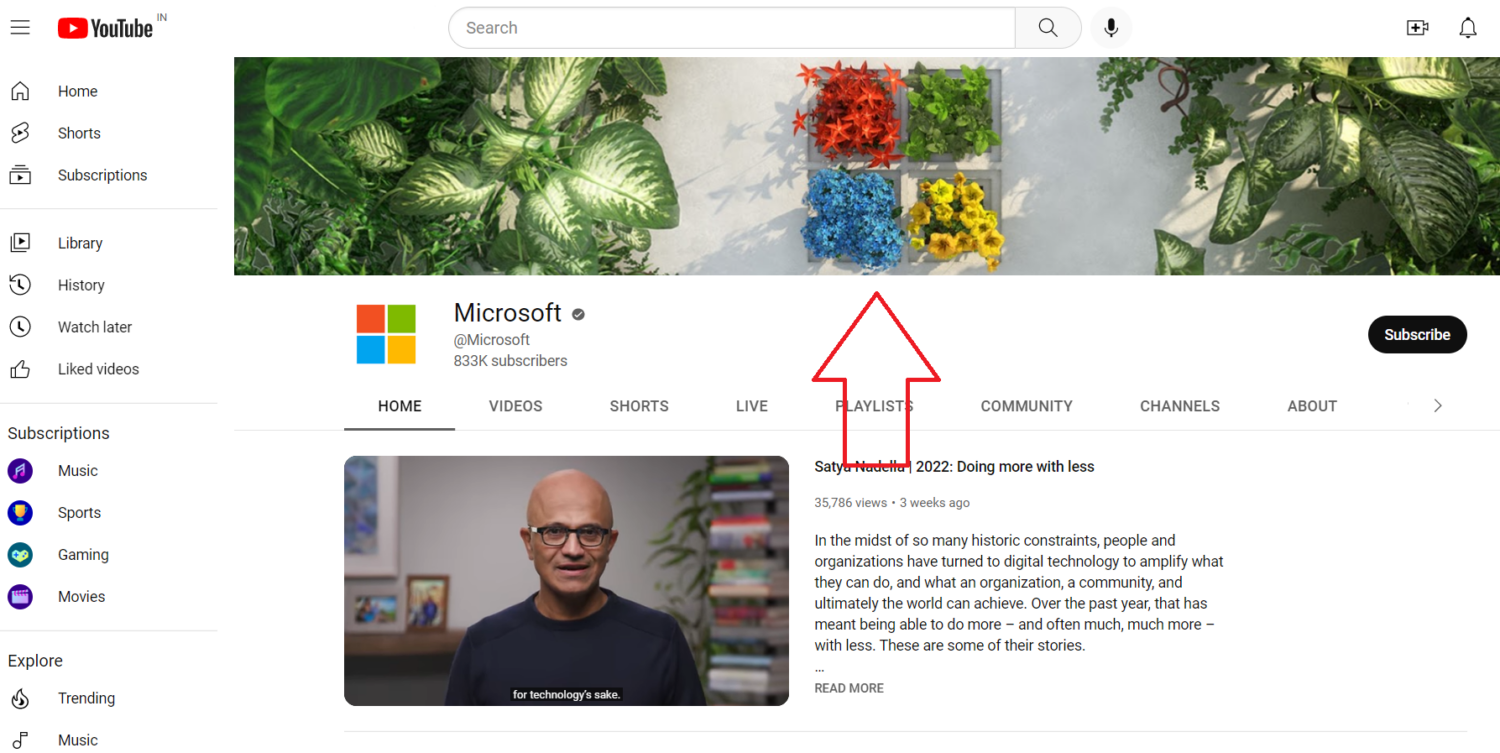
YouTube 채널에서 배너를 사용해야 하는 이유는 무엇입니까?
YouTube 채널의 이점을 빠르게 설명하겠습니다.
- YouTube 배너를 사용하여 시청자가 기대할 수 있는 동영상을 전달할 수 있습니다.
- 채널에서 새 콘텐츠를 계획했다고 가정해 보겠습니다. 배너를 사용하여 방문자에게 예정된 콘텐츠에 대해 알릴 수 있습니다.
- YouTube 배너는 채널 로고와 마찬가지로 브랜딩에 도움이 됩니다. 그것은 자신의 정체성을 만듭니다.
좋은 YouTube 배너의 예
이제 YouTube 채널에서 배너를 사용해야 하는 이유를 알았습니다. 이제 내가 찾은 좋은 YouTube 배너의 몇 가지 예를 빠르게 살펴보겠습니다. 이 예는 YouTube 배너를 만드는 동안 정확히 어떻게 진행해야 하는지에 대한 아이디어를 제공합니다.
#1. 마르케스 브라운리
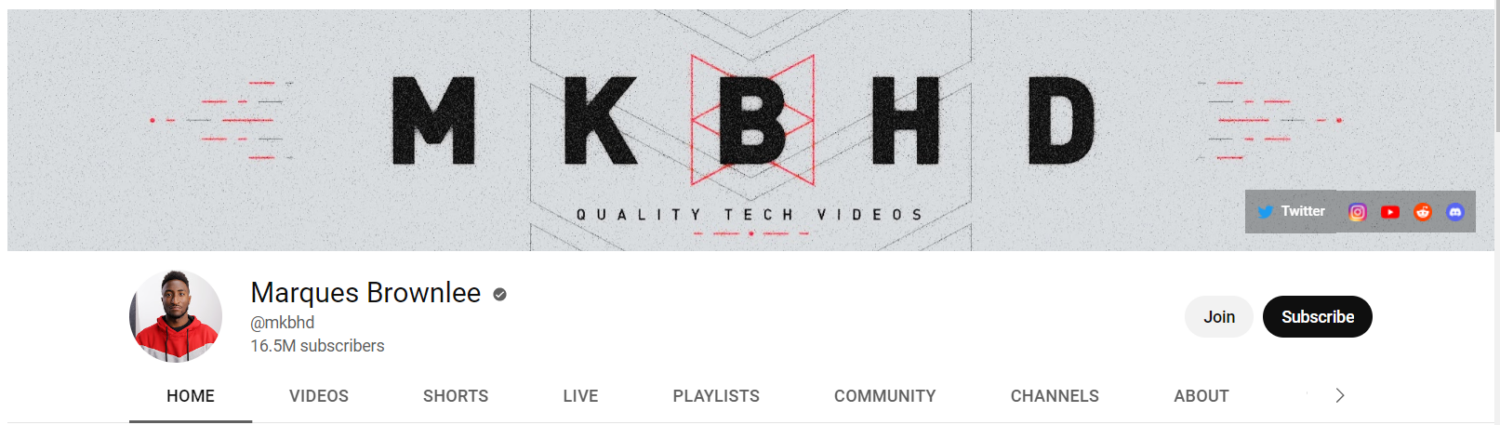
첫 번째 YouTube 배너 예시는 Marques Brownlee입니다. Tech를 팔로우하고 있다면 아마도 Marques를 이미 알고 있을 것입니다. 그는 1,600만 명이 넘는 구독자를 보유한 매우 유명한 기술 평론가입니다. YouTube 배너는 단순하면서도 매력적입니다. 주로 그의 짧은 이름인 MKBHD와 그의 채널 태그라인인 "Quality Tech Videos"에 중점을 둡니다.
그는 채널을 다시 방문하는 기존 잠재고객과 새로운 시청자를 모두 지능적으로 타겟팅했습니다. 누군가가 이미 YouTube 배너에서 그의 짧은 이름을 보고 그를 알고 있다면 즉시 이해할 것입니다. 새로운 시청자가 Quality Tech Videos를 방문하여 그의 채널에 도착하면 기술 채널임을 쉽게 알 수 있습니다.
#2. 라이언 셜리
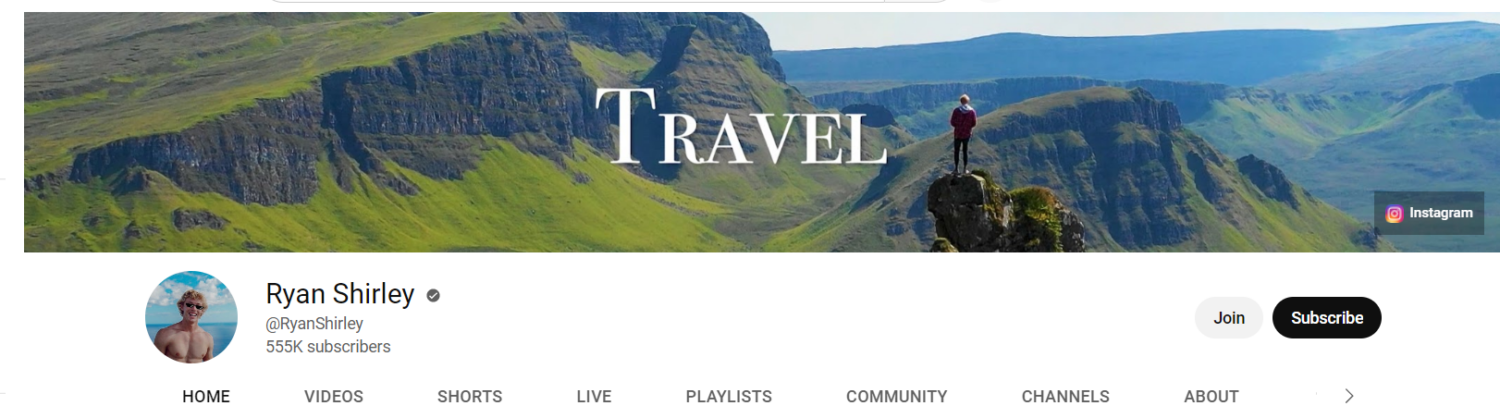
두 번째 예는 Ryan Shirley의 채널 배너입니다. 그는 유명한 여행 블로거입니다. 그의 채널 아트는 산의 풍경 사진을 사용했습니다. 그는 봉우리 중 하나의 꼭대기에 서 있습니다. 새로운 사용자에게 여행 채널이라는 명확한 아이디어를 줄 것입니다. ️
여전히 확신이 서지 않는 경우 배너 중간에 있는 여행 텍스트가 이를 확인합니다. Ryan의 YouTube 배너에서 아이디어를 얻고 틈새 시장을 설명하는 사진과 텍스트를 사용할 수도 있습니다.
#삼. 알리 압달
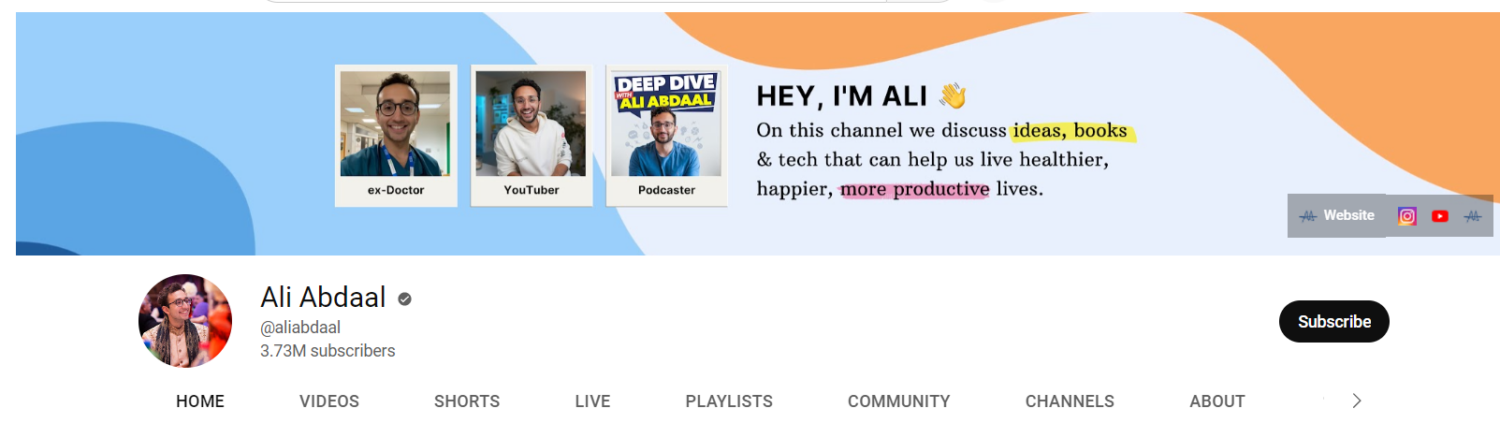
아마도 YouTube 배너의 가장 좋은 예는 Ali Abdaal의 채널일 것입니다. 그는 약 380만 명의 구독자를 보유한 의사 출신 유튜버입니다. 그의 채널에서 그는 주로 시간 관리, 생산성, 책, 온라인 수익 창출에 대해 이야기합니다. 그의 채널 아트를 살펴보면 두 가지 요소가 진행되고 있습니다.
오른쪽에는 전직 의사, 유튜버, 팟캐스터로 위장한 자신의 작은 사진 3장을 사용했습니다. YouTube 배너 오른쪽에는 자신의 채널에서 논의하는 내용을 설명했습니다. 그 작은 공간을 너무나 훌륭하게 활용해 유튜브 배너가 이보다 더 좋을 수는 없다고 생각합니다.
YouTube 배너 제작 도구
YouTube 배너 디자인을 계획하는 방법에 대해 잘 알고 계실 것입니다. 이제 채널용 YouTube 배너를 만들 차례입니다.
YouTube 배너를 만드는 가장 쉬운 방법은 온라인 도구를 사용하는 것입니다. 온라인에서 사용할 수 있는 수십 가지 도구가 있습니다. 우리는 그것들을 사용하고 YouTube 배너를 만드는 데 사용할 수 있는 최고의 것들을 선택했습니다.
칸바
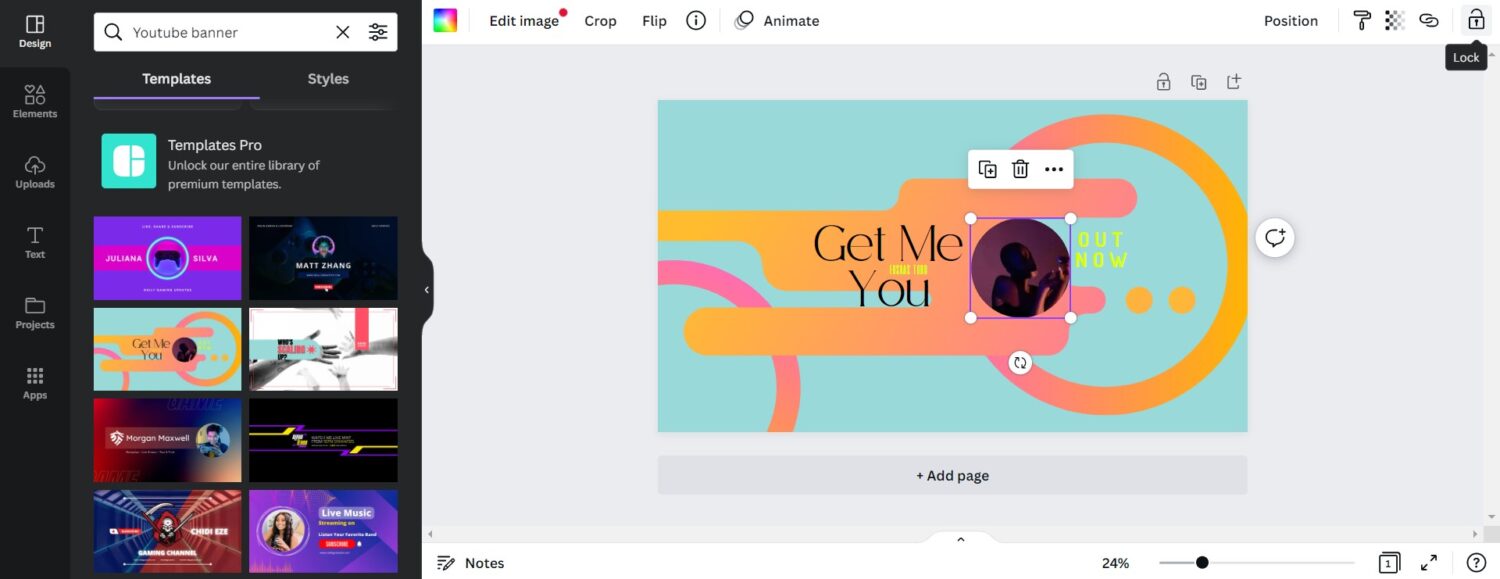
온라인으로 그래픽을 제작해 본 적이 있다면 Canva에 대해 들어보셨을 것입니다. 디자이너에게 가장 인기 있는 온라인 그래픽 디자인 도구입니다. Canva는 간단하고 직관적인 사용자 경험 덕분에 초보자들 사이에서 매우 인기가 있습니다.
Canva 계정에 로그인하면 가장 먼저 보게 되는 질문은 오늘 무엇을 디자인하시겠습니까? 그 아래 검색창 유형 유튜브 배너에 검색창이 있습니다. 결과에서 2800개 이상의 다양한 YouTube 배너 템플릿을 찾을 수 있습니다. 이러한 템플릿 중 하나를 선택하거나 빈 YouTube 배너 만들기 옵션을 선택할 수 있습니다.
YouTube 배너 디자인이 처음이라면 미리 디자인된 템플릿 중 하나를 사용하는 것이 좋습니다. 그들은 작업하기가 훨씬 쉬울 것이며 결국 원하는 결과를 얻을 것입니다. 템플릿을 살펴보는 동안 모든 템플릿이 무료가 아님을 알 수 있습니다.
Canva는 전체 라이브러리에 액세스할 수 있는 프리미엄 구독을 제공하기 때문입니다. Canva Premium 구독료를 지불할 계획이 없다면 무료 플랜으로 시작하여 무료 템플릿 중 하나를 선택할 수 있습니다.
픽메이커
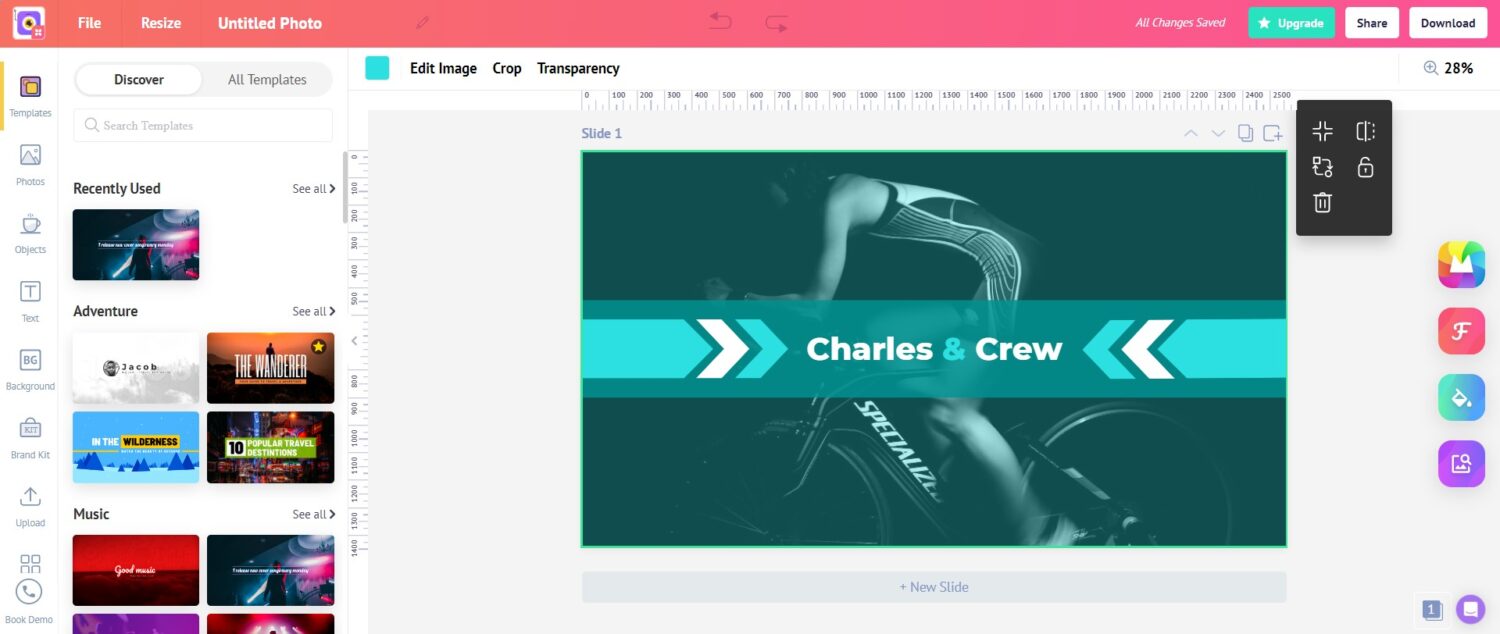
Picmaker는 모든 장치에서 액세스할 수 있는 온라인 도구입니다. Canva와 마찬가지로 Picmaker 인터페이스는 매우 사용자 친화적이어서 초보자와 전문 디자이너에게 적합합니다.
Pickmaker 대시보드에 로그인하면 중앙에 검색 상자가 있습니다. 검색창에 "YouTube 배너"를 입력하고 검색합니다. 결과적으로 미리 디자인된 수많은 YouTube 배너를 찾을 수 있습니다. 같은 페이지에서 Picmaker는 여러 범주를 나열합니다. 취향에 따라 카테고리를 선택할 수 있습니다.
Canva와 마찬가지로 일부 템플릿에는 별표가 표시되어 있습니다. 그것들은 프리미엄 제품이며 Picmaker 구독이 필요합니다. 그들이 일을 할 것이기 때문에 당신은 무료로 시작할 수 있습니다.
포터
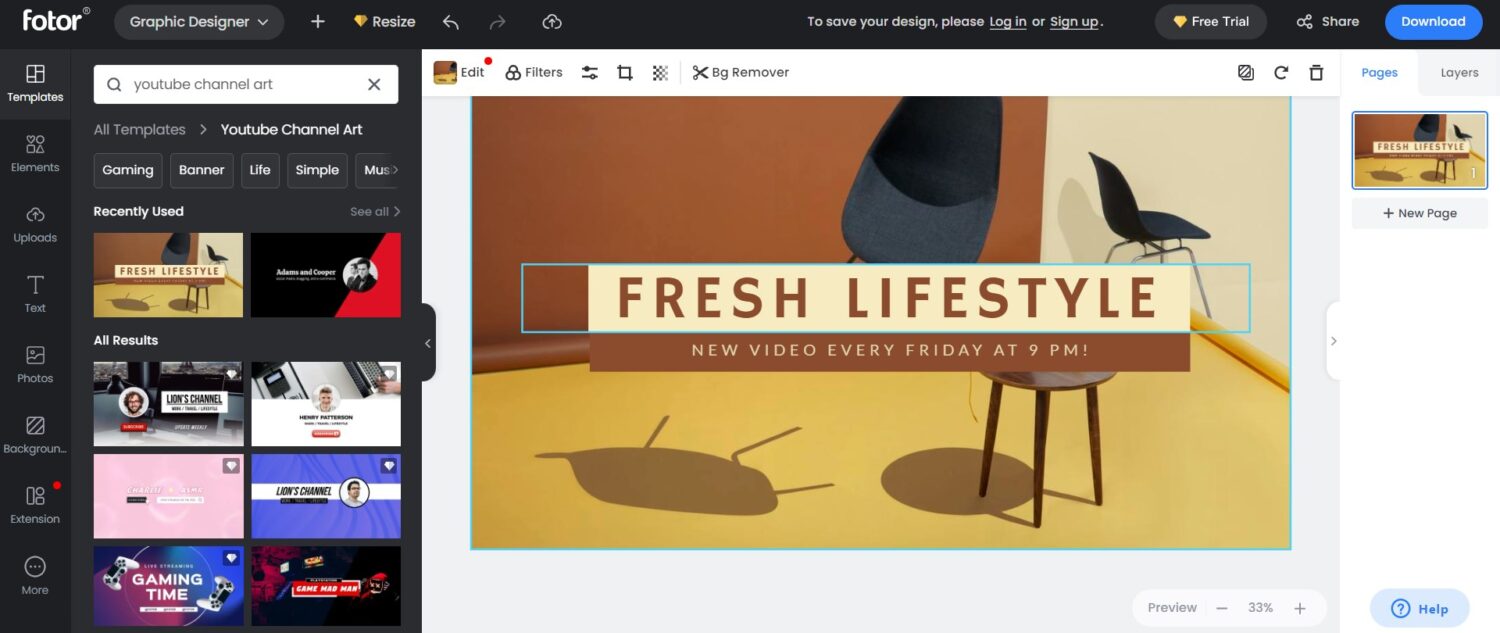
Fotor는 회원가입이 필요 없기 때문에 사용이 매우 편리합니다. 홈페이지에서 바로 YouTube 배너 만들기를 시작할 수 있습니다. 나만의 이미지와 텍스트를 사용하여 배너를 디자인할 수 있습니다.
그러나 미리 만들어진 템플릿을 사용하려면 Fotor 계정에 로그인해야 합니다. 내 사용에서 나는 대부분의 YouTube 배너 템플릿이 Fotor Pro 구독의 일부임을 발견했습니다. 따라서 YouTube 배너 비용을 지불할 계획이 없다면 Fotor가 적합하지 않을 수 있습니다.
비즘
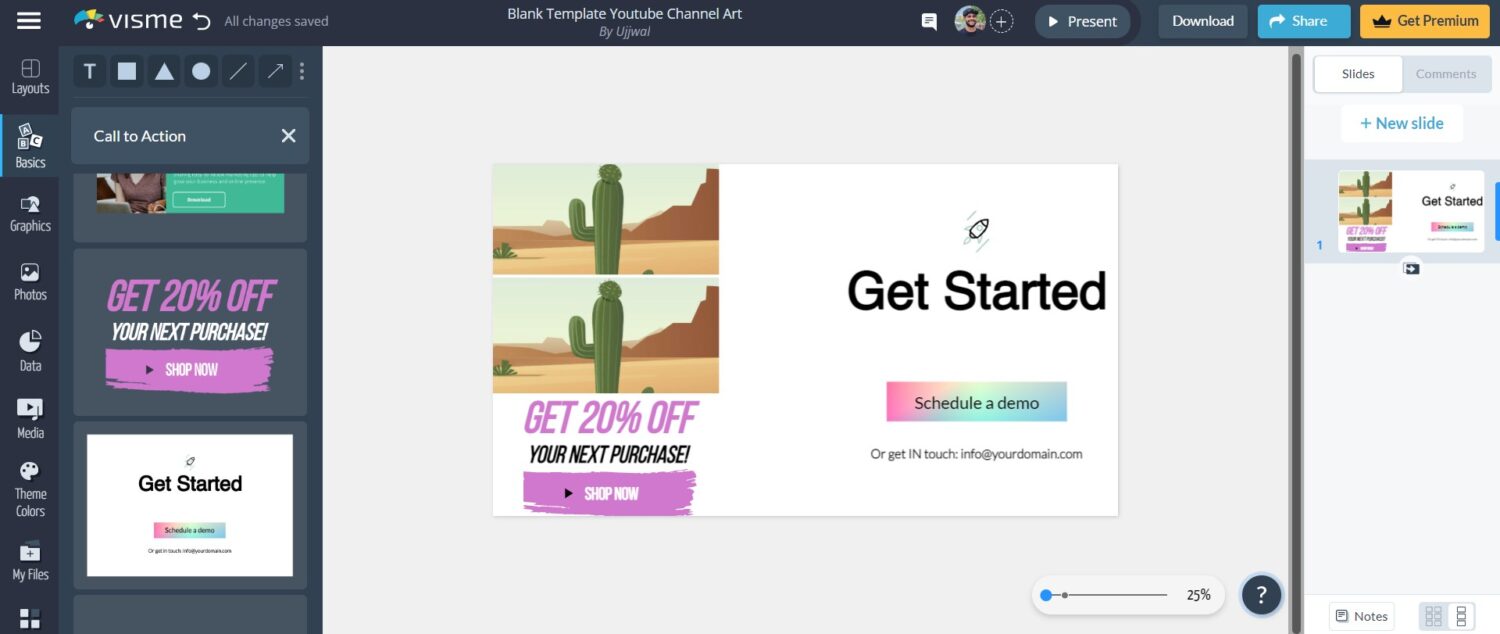
내 사용법에서 Visme 대시보드가 매우 전문적이라는 것을 알았습니다. Visme 계정에 로그인하면 새 프로젝트 만들기 버튼이 표시됩니다. 탭하면 모든 템플릿 페이지로 이동합니다. 귀하의 경우 YouTube 배너를 만들려면 소셜 미디어를 탭한 다음 오른쪽으로 스크롤하여 YouTube 배너를 찾아 선택하십시오.
이제 Visme는 다양한 YouTube 배너 템플릿을 보여줍니다. 빈 캔버스로 시작하려는 경우 빈 템플릿에 대한 옵션도 제공됩니다. 그러나 내 추천은 편안함을 위해 템플릿을 사용하는 것입니다. 템플릿을 선택한 후 원하는 대로 사용자 지정하고 최종 결과를 다운로드합니다.

플레이스잇
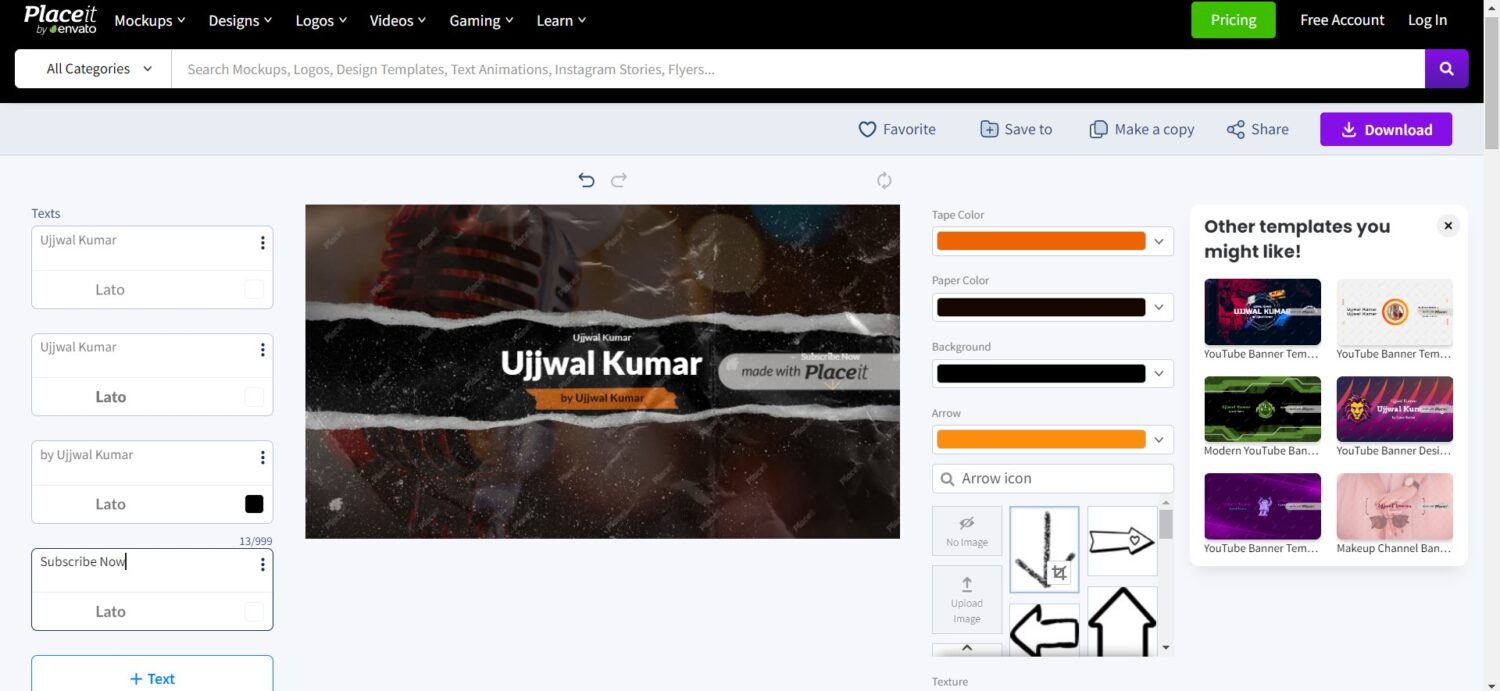
Placeit은 유명한 테마 및 플러그인 마켓플레이스 회사인 Envato에서 제공하는 도구입니다. Placeit은 메뉴 모음에서 다양한 옵션을 제공합니다. 그 중에서 디자인을 선택한 다음 소셜 미디어를 선택합니다. 소셜 미디어에서 YouTube 배너 옵션을 선택합니다. 이제 Placeit에서 사용할 수 있는 템플릿 목록이 표시됩니다. 원하는 배너를 선택할 수 있습니다.
다음 화면은 편집 화면입니다. 여기에서 요구 사항에 따라 배너 사용자 지정을 시작할 수 있습니다. 디자인을 다운로드하기 위해 Placeit은 월 $1.95의 월간 구독이 필요하거나 하나의 디자인만 원하는 경우 $2.95가 필요합니다. Placeit의 디자인이 마음에 든다면 프리미엄을 지불할 가치가 있습니다. 그렇지 않으면 목록에 몇 가지 훌륭한 도구가 언급되어 있습니다.
YouTube 배너 제작 모범 사례
위에서 언급한 도구를 사용하여 전문적인 YouTube 배너를 쉽게 만들 수 있습니다. 그러나 바로 시작하여 채널용 배너 만들기를 시작하기 전에 매력적이고 영향력 있는 배너를 만들기 위해 따를 수 있는 몇 가지 모범 사례가 있습니다.
- 채널 배너의 크기가 완벽한지 확인하세요. YouTube는 배너의 권장 크기를 2560×1440픽셀로 설정했습니다. 배너가 다른 장치에서도 동일하게 제대로 표시되도록 하기 위한 것입니다. 제공되는 도구와 템플릿을 사용하는 경우 배너 크기는 문제가 되지 않습니다.
- 많은 사용자가 YouTube 배너에서 직면하는 일반적인 문제 중 하나는 일부 부품이 다른 장치에서 잘리는 것입니다. 배너의 왼쪽이나 오른쪽에 텍스트와 로고 콘텐츠를 넣기 때문에 발생합니다. YouTube는 로고 및 텍스트가 안전한 것으로 간주되므로 영역 중앙에 텍스트 또는 로고를 배치할 것을 제안합니다. 따라서 배너를 만들 때 기억하십시오.
- 많은 사용자가 채널 배너가 흐릿하다고 불평합니다. 주로 낮은 품질의 그래픽 때문입니다. 멋지게 보이고 새로운 시청자에게 영향을 미치는 배너를 얻으려면 항상 고품질 이미지를 사용해야 합니다.
- 브랜드에서 특정 색상 코드를 사용하는 경우 배너 배경과 동일한 색상 코드를 사용하면 시청자에게 유대감을 줄 수 있습니다.
- 마지막으로 중요한 것은 배너를 최대한 단순하게 유지하는 것입니다. 여기 저기 불필요한 요소를 너무 많이 사용하지 마십시오. 채널 배너가 단순할수록 시청자에게 더 좋은 영향을 미칩니다.
YouTube에 배너를 업로드하는 방법은 무엇입니까?
위의 도구 중 하나를 사용하여 YouTube 배너를 만든 후 다음으로 원하는 것은 YouTube에 배너를 업로드하여 전 세계가 보고 감탄할 수 있도록 하는 것입니다. YouTuber에 배너를 업로드하려면 아래 단계를 따르세요.
1. 먼저 즐겨 사용하는 브라우저를 열고 YouTube를 방문하십시오.
2. 화면 오른쪽 상단 모서리에 있는 채널 로고 를 클릭합니다.
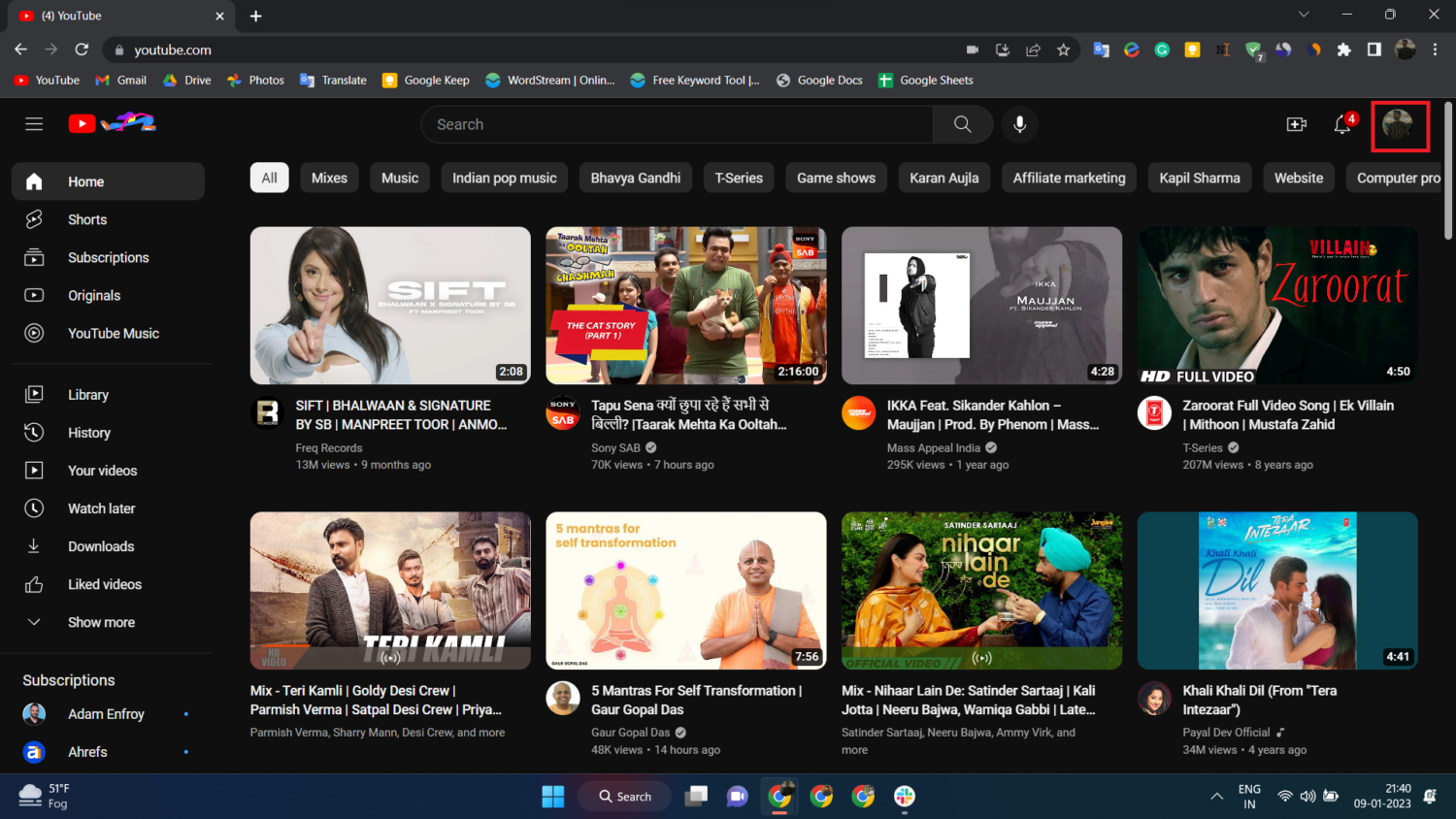
3. 상황에 맞는 메뉴에서 내 채널 옵션을 선택합니다. 채널 페이지로 이동합니다.
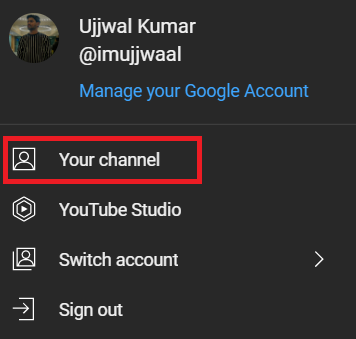
4. 여기에서 채널 사용자 지정 버튼을 누릅니다. 그러면 YouTube 크리에이터 스튜디오 의 채널 맞춤설정 섹션으로 이동합니다.

5. 기본적으로 레이아웃 탭에 있습니다. 브랜딩 탭으로 전환합니다.
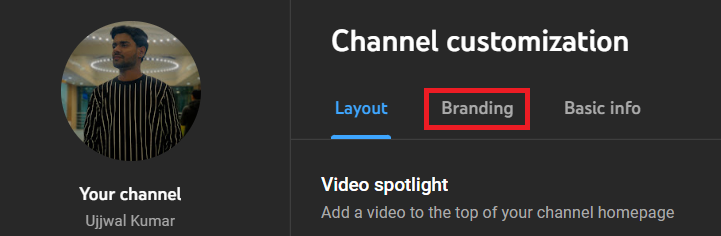
6. 두 번째 옵션은 업로드 버튼이 있는 배너 이미지입니다. 탭합니다.
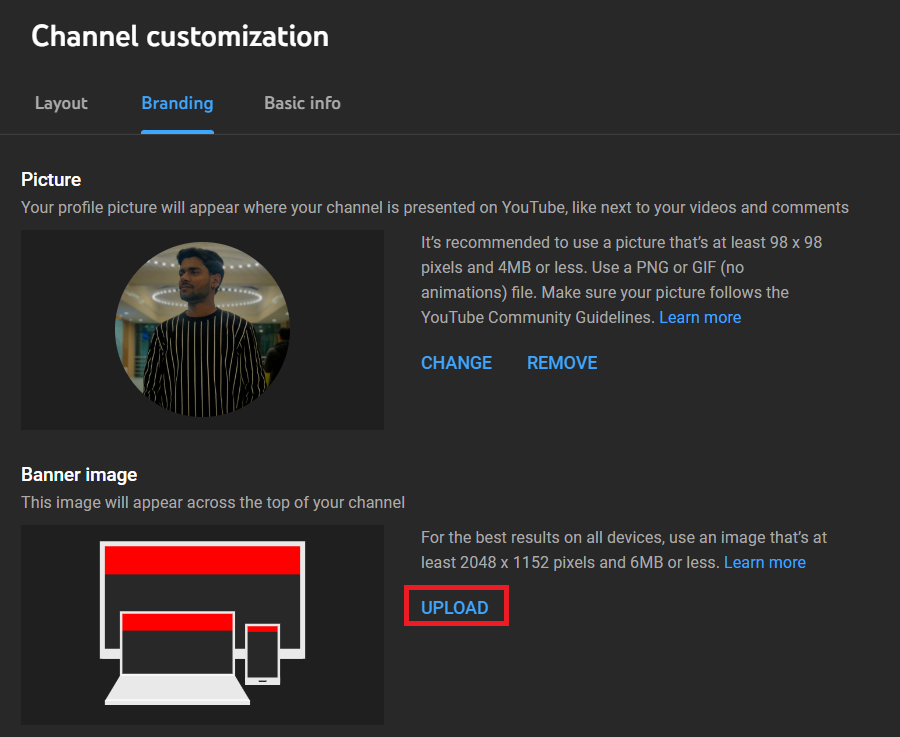
참고: 채널에 이미 배너가 있는 경우 업로드 버튼 대신 변경 및 제거 라는 두 가지 옵션이 표시됩니다. 변경 을 탭하면 새로 생성된 배너를 업로드할 수 있습니다.
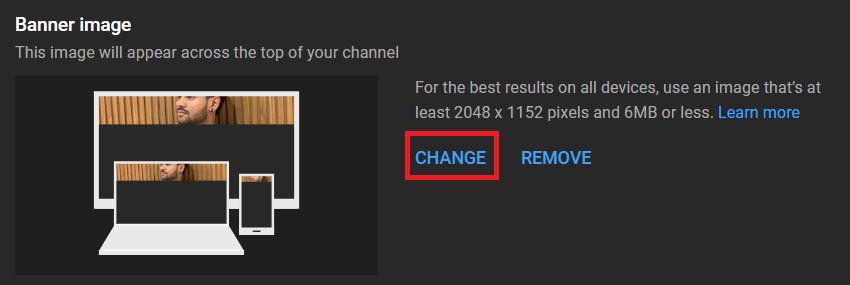
7. 이제 방금 만든 YouTube 배너 를 선택합니다.
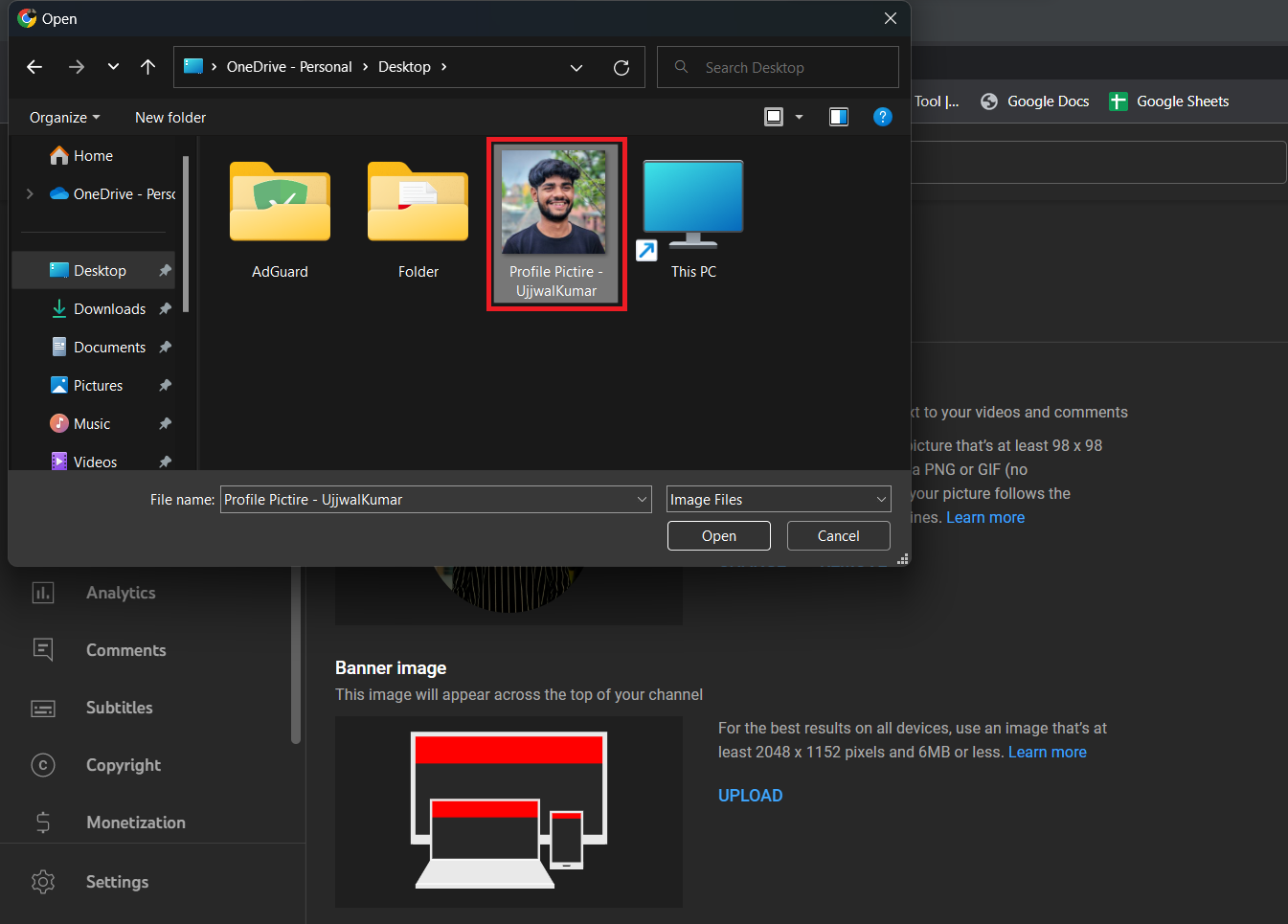
8. 오른쪽 하단에 완료 라는 옵션이 있습니다. 그것을 탭하십시오.
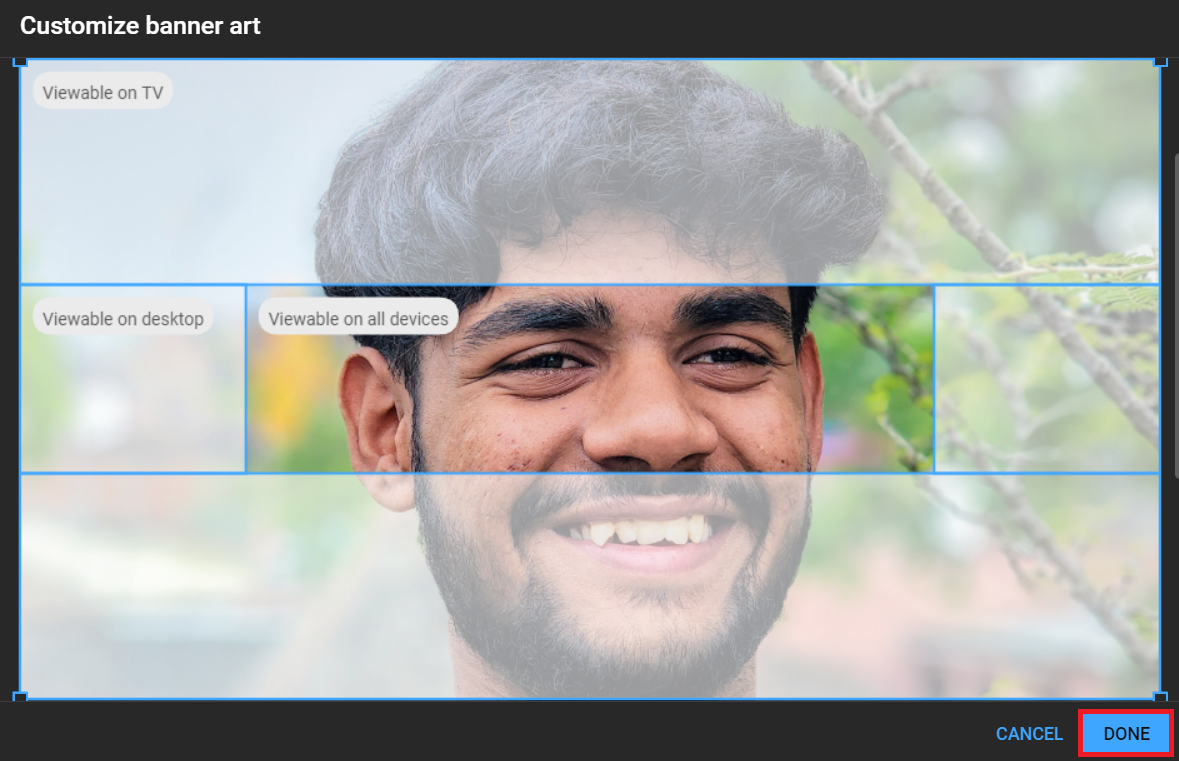
8. 그런 다음 오른쪽 상단의 PUBLISH 버튼을 클릭하여 변경 사항을 저장합니다.
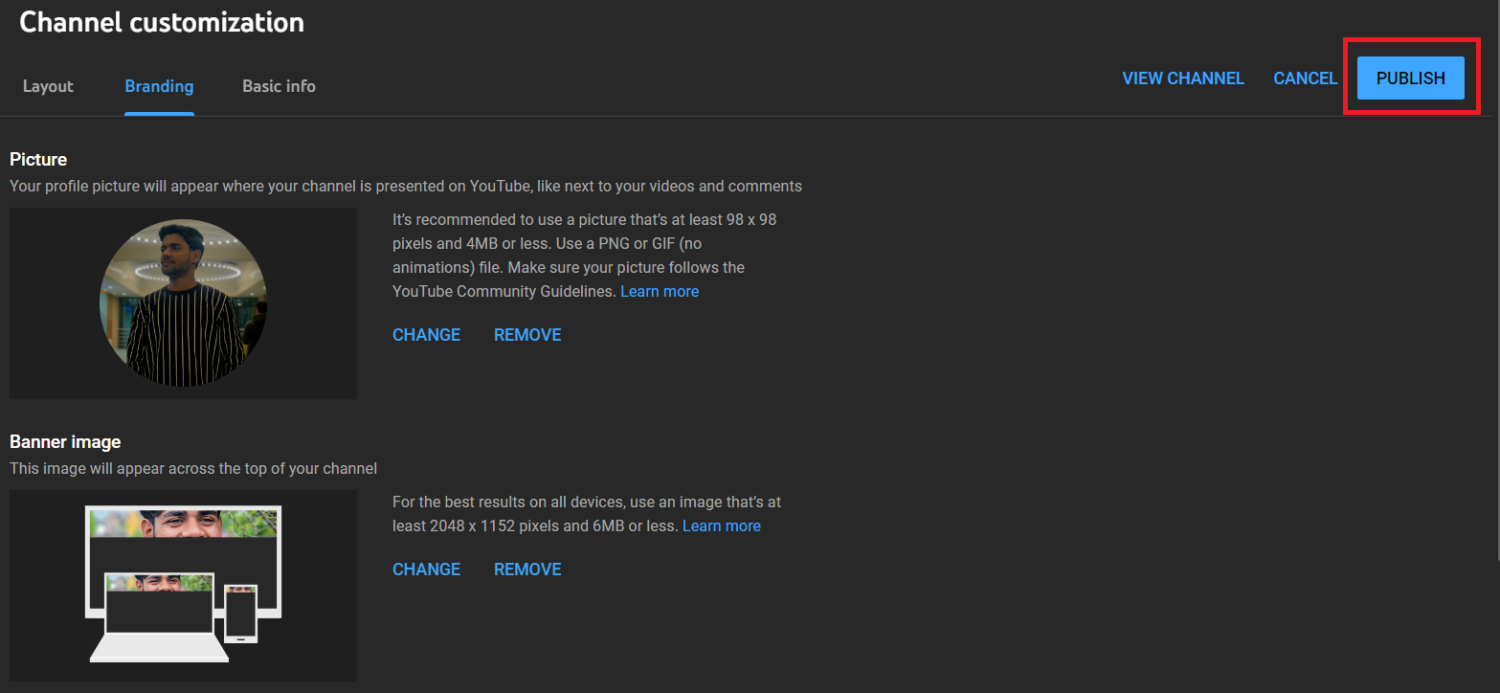
그게 다야. YouTube에 배너를 성공적으로 업로드했습니다. 즉시 표시되지 않더라도 걱정하지 마십시오. 변경 사항이 여러 페이지에 표시되는 데 몇 분 정도 걸릴 수 있습니다.
FAQ
해상도가 낮아서 유튜브 배너가 흐릿하게 보일 수 있습니다. YouTube 배너가 제대로 생성되었는지 확인하고 흐릿하지 않아야 합니다.
제 경험상 나만의 YouTube 배너를 만드는 최고의 도구는 Canva입니다. 원활한 사용자 경험과 관련하여 Canva는 경쟁에서 훨씬 앞서 있습니다.
결론
YouTube 배너는 채널을 방문하는 잠재고객에게 콘텐츠에 대한 명확한 아이디어를 제공하는 좋은 방법입니다. 초보자에게는 YouTube 배너를 만드는 것이 어려운 작업으로 보일 수 있지만 저를 믿으십시오. 그렇지 않습니다. 위의 가이드는 YouTube 배너를 만들고 채널에 업로드하는 단계를 안내합니다.
이러한 범용 디자인 도구를 사용하여 배너를 만들 수도 있습니다.
